Bugün sizlere, Windows Forms projelerinizde sıkça kullanacağınız Toolbox (Araç Kutusu) hakkında bilgi vereceğim. Bu araç, görsel öğeler ve kontrolleri hızlıca formunuza eklemenizi sağlar. Haydi, Toolbox’ı daha yakından tanıyalım!
Ders Videoları
Toolbox Nedir?
Toolbox, Visual Studio’nun sağ tarafında bulunan ve Windows Forms projelerinde kullanılan görsel öğeleri içeren bir paneldir. Bu panel, formunuza sürükleyip bırakabileceğiniz bir dizi kontrol içerir. Button, TextBox, Label, ComboBox gibi kontrolleri hızlıca kullanarak uygulamanızın kullanıcı arayüzünü oluşturabilirsiniz.
Toolbox’ta Bulunan Temel Kontroller
- Button (Düğme)
Uygulamanızda kullanıcıdan bir eylem beklediğinizde, Button kontrolünü kullanabilirsiniz. Bu düğmeye tıklanması gereken bir işlem için olay ekleyebilirsiniz. Örneğin, “Gönder” veya “Kaydet” gibi işlemler için butonları kullanabilirsiniz. - Label (Etiket)
Label kontrolleri, ekranda bilgi göstermek için kullanılır. Bir metni, açıklamayı veya hata mesajlarını göstermek için idealdir. Metni değiştirmek veya kullanıcıya bilgi sunmak için kullanabilirsiniz. - TextBox (Metin Kutusu)
TextBox, kullanıcının veri girmesini sağlamak için kullanılır. Formlarda, arama kutusu, şifre girişi gibi işlemler için oldukça yaygın bir kullanıma sahiptir. Girilen metni alabilir ve işlemler yapabilirsiniz. - ComboBox (Açılır Liste)
ComboBox, bir liste içerisinden seçim yapmanıza olanak tanır. Kullanıcılar, açılır menüden bir seçenek seçebilir. Bu, özellikle formda birçok seçeneğin olduğu durumlarda kullanışlıdır. - CheckBox (Onay Kutusu)
CheckBox kontrolleri, kullanıcıların bir veya birden fazla seçeneği seçebilmelerini sağlar. Birden fazla seçenek arasında seçim yapma imkânı verir. Onay kutuları, kullanıcıdan onay almak için sıklıkla kullanılır. - RadioButton (Seçim Kutusu)
RadioButton, aynı grup içinde yalnızca bir seçeneğin seçilmesine olanak tanır. Genellikle anketlerde ya da seçeneklerden yalnızca birini seçmek için kullanılır. - ListBox (Liste Kutusu)
ListBox’ı, bir dizi öğeyi kullanıcıya göstermek ve bir öğe seçmelerine olanak tanımak için kullanabilirsiniz. Seçilen öğeyle ilgili işlem yapabilir ve öğeleri kullanıcı arayüzüne ekleyebilirsiniz. - PictureBox (Resim Kutusu)
PictureBox, görsel içerikleri ekrana yerleştirmek için kullanılır. Bir resmi uygulamanıza dahil etmek istediğinizde bu kontrolü kullanabilirsiniz. - DateTimePicker (Tarih Seçici)
DateTimePicker, kullanıcının tarih seçmesini sağlar. Bu kontrol genellikle takvim seçicilerle birlikte kullanılır. Örneğin, kullanıcıdan doğum tarihi veya randevu tarihi almak için kullanılabilir. - ProgressBar (İlerleme Çubuğu)
ProgressBar, bir işlem tamamlandıkça kullanıcıya ilerlemenin ne kadarını tamamladığını gösteren görsel bir öğedir. Yükleme veya uzun süren işlemler için oldukça faydalıdır.
Toolbox’ı Kullanma ve Araçları Formunuza Eklemek
Toolbox’ı kullanmak oldukça basittir. Visual Studio’nun sağ tarafında bulunan Toolbox penceresinden ihtiyacınız olan kontrolü bulabilirsiniz. Şimdi nasıl kullanacağınızı adım adım görelim:
- Toolbox’ı Görüntüleme
Eğer Toolbox görünmüyorsa, menüden View (Görünüm) sekmesinden Toolbox’ı seçerek görüntüleyebilirsiniz. Ayrıca Ctrl+Alt+X kısayolunu kullanarak da Toolbox’ı açabilirsiniz. - Kontrol Seçimi
Toolbox’tan istediğiniz kontrole tıklayın ve sürükleyerek formunuza bırakın. Örneğin, bir Button kontrolü eklemek için Button’a tıklayın, ardından farenizle form üzerinde istediğiniz yere sürükleyin. - Kontrolün Özelliklerini Düzenleme
Eklemiş olduğunuz kontrolün özelliklerini Properties penceresinden değiştirebilirsiniz. Buradan, örneğin butonun yazısını değiştirebilir, arka plan rengini ayarlayabilir veya farklı görsel özellikler ekleyebilirsiniz. - Kodlama
Eklemiş olduğunuz kontrollerin her biri için Event (Olay) ekleyebilirsiniz. Örneğin, bir Button eklediyseniz, butona tıklandığında çalışacak kodu yazabilirsiniz. Bunun için kontrol üzerine çift tıklayın ve kod penceresinde Click olayına karşılık gelen kodu yazın:
private void button1_Click(object sender, EventArgs e)
{
MessageBox.Show("Butona Tıklandı!");
}
Toolbox’ı Düzenleme ve Özelleştirme
Visual Studio, Toolbox’ı kişiselleştirmenize de imkân tanır. Toolbox üzerinde düzenlemeler yaparak, sık kullandığınız kontrolleri ön plana çıkarabilir ve kolayca erişebilirsiniz.
- Toolbox’ı Genişletme
Toolbox’ta yer alan her kontrol grubu, üzerine sağ tıklayarak Add Tab (Sekme Ekle) seçeneğiyle yeni bir grup oluşturabilirsiniz. Bu, özel kontrolleri daha düzenli bir şekilde kategorize etmenizi sağlar. - Yeni Kontroller Eklemek
Toolbox’a yeni kontroller eklemek için Choose Items seçeneğini kullanabilirsiniz. Buradan, projeye özel eklediğiniz ya da daha önce yüklediğiniz kütüphaneleri de seçebilirsiniz.
Sonuç
Toolbox, Visual Studio’nun en güçlü özelliklerinden biridir. Windows Forms projelerinizdeki görsel öğeleri hızla ve kolayca ekleyebilirsiniz. Düğmeler, metin kutuları, listeler gibi pek çok kontrol, uygulamanızın kullanıcı arayüzünü oluşturmak için gereklidir ve Toolbox sayesinde bunlara kolayca erişebilirsiniz. Artık siz de Toolbox’ı etkin bir şekilde kullanarak Windows Forms uygulamalarınızı geliştirirken çok daha verimli olabilirsiniz!

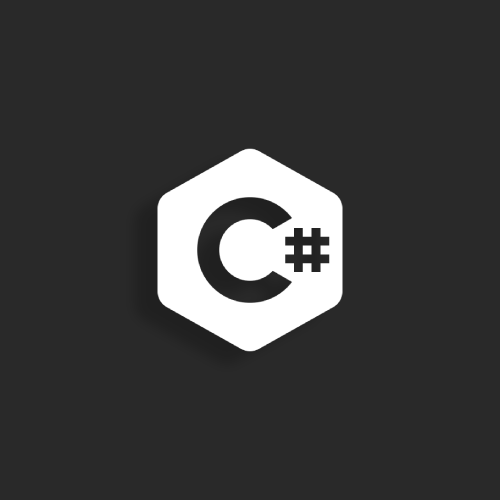
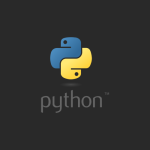

Mükemmel güzel site benim sevdiğim konular